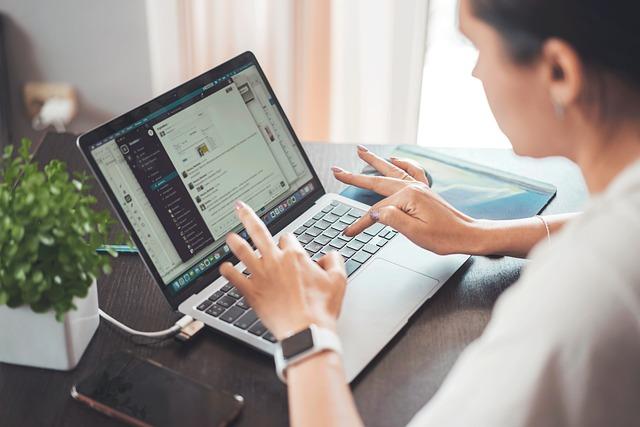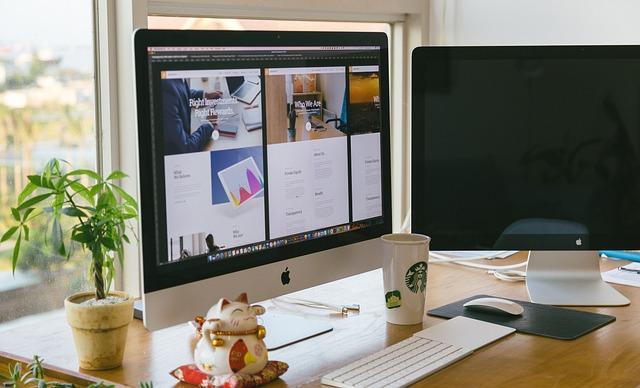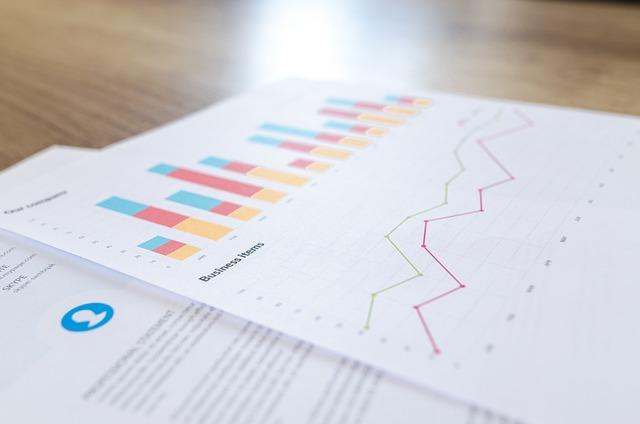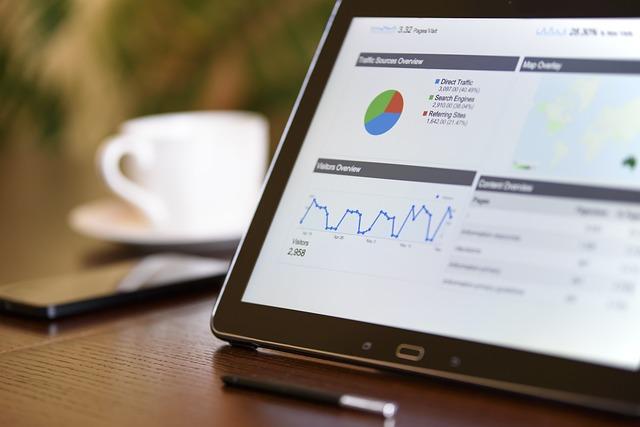Windows7作为一款经典的操作系统,虽然已经逐渐被Windows10取代,但仍有大量用户在使用。为了让Windows7系统运行更加流畅,提升用户体验,本文将详细介绍一系列Windows7优化方法,帮助您全面提高系统性能。
一、系统清理与优化
1.清理垃圾文件
长时间使用电脑,会产生大量垃圾文件,占用磁盘空间,影响系统运行速度。我们可以使用系统自带的磁盘清理工具进行清理。操作步骤如下
(1)点击开始菜单,选择所有程序;
(2)找到附件,点击系统工具;
(3)选择磁盘清理,然后选择需要清理的磁盘;
(4)勾选需要删除的文件类型,点击确定进行清理。
2.关闭不必要的启动项
过多的启动项会导致开机速度变慢。我们可以通过以下步骤关闭不必要的启动项
(1)按Win+R键,输入msconfig并回车;
(2)切换到启动选项卡;
(3)取消勾选不需要随系统启动的程序,点击确定;
(4)重启电脑。
3.清理注册表
注册表是Windows系统的核心数据库,过多的无效注册表项会影响系统性能。我们可以使用注册表清理工具进行清理。
二、系统设置优化
1.调整视觉效果
Windows7默认的视觉效果较为华丽,但会占用一定的系统资源。我们可以通过以下步骤调整视觉效果
(1)右键点击桌面空白处,选择个性化;
(2)点击窗口颜色,然后选择高级外观设置;
(3)在视觉效果选项卡中,取消勾选不必要的选项,点击确定。
2.调整虚拟内存
虚拟内存是系统在内存不足时,将部分硬盘空间作为内存使用。合理设置虚拟内存可以提高系统性能。
(1)右键点击计算机,选择属性;
(2)点击高级系统设置;
(3)切换到高级选项卡,点击设置;
(4)在性能选项卡中,点击更改;
(5)取消勾选自动管理所有驱动器的分页文件大小,然后自定义虚拟内存大小,点击设置;
(6)重启电脑。
3.关闭系统休眠功能
系统休眠功能会占用一定的硬盘空间,关闭该功能可以释放这部分空间。
(1)按Win+R键,输入powercfg.cpl并回车;
(2)切换到休眠选项卡;
(3)取消勾选启用休眠,点击应用和确定。
三、软件与驱动优化
1.更新驱动程序
驱动程序是硬件与操作系统之间的桥梁,及时更新驱动程序可以提升硬件性能。
2.安装必要的软件
合理安装软件可以提高系统功能,但过多、不必要的软件会占用系统资源。因此,在安装软件时,要选择合适的软件,避免安装垃圾软件。
3.管理网络连接
优化网络设置,提高网络速度。例如,关闭不必要的网络服务,设置合适的网络连接模式等。
通过以上方法,我们可以全面优化Windows7系统,提升系统性能与用户体验。希望本文对您有所帮助。